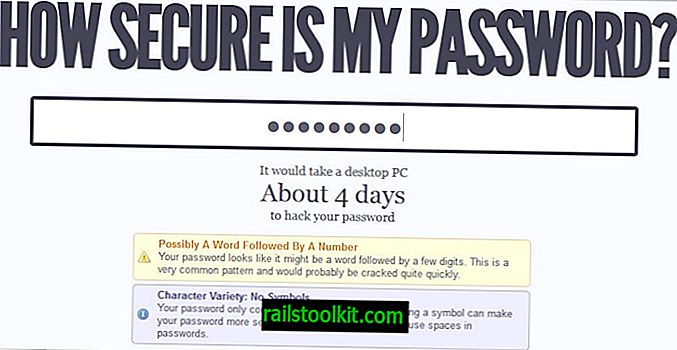シークレットモードは、Google Chromeのプライベートブラウジングモードです。 シークレットモードでWebサイトを読み込むと、ローカルに保存されているセッションデータは保存されません。 つまり、Chromeは閲覧履歴、キャッシュ、またはCookieストレージにデータを保存しません。
Incogniteモードには、それ以外にもいくつかの利点があります。潜在的なデータリークをブロックするモードではデフォルトで拡張機能が有効になっておらず、サイトはブラウザの他の部分とは無関係にIncognitoモードを処理します。
通常のブラウジングセッションでFacebook、Google、またはTwitterアカウントにサインインしている場合、シークレットモードで同じサイトを開いてもサインインしません。 アクティビティをアカウントにリンクできず、最初のセッションに干渉することなく別のアカウントにサインインすることを確認するのに最適です。
Google Chromeには、特定のサイトを常にシークレットモードで開くオプションが含まれていません。 ただし、拡張機能をインストールして機能を追加することはできます。
それを可能にする拡張機能の選択は次のとおりです

- 非表示:自動シークレットフィルター-2016年に最終更新。これらのサイトをシークレットモードで強制的に開くには、フィルターリストにサイトを追加します。
- シークレットフィルター-2013年に最後に更新されましたが、動作します。 これを使用して、拡張機能で管理されているリストにWebサイトを追加します。 リストのすべてのサイトはシークレットモードで自動的に開かれます。
- シークレット正規表現の修正-2013年に最後に更新されましたが、正常に機能します。 * .google.comなどのパターンを追加して、すべてのgoogle.comドメインをシークレットモードで常に開きます。
すべての拡張機能の共通点は、フィルターリストを使用して、ブラウザーのシークレットモードでサイトを開く必要があるかどうかを判断することです。 フィルターリストにあるサイトは、どのように開かれたかにかかわらず、シークレットモードで起動されます。 アドレスを入力し、アドレスバーでEnterキーを押すか、サイトを指すリンクをクリックします。サイトはシークレットモードで開かれます。
拡張機能により、どのサイトが常にシークレットモードで開かれるかが明らかになることに注意する必要があります。 使用しているコンピューターまたはデバイスの特定のアカウントにアクセスできるユーザーが自分だけである場合は問題ありませんが、そうでない場合は情報が明らかになる可能性があります。
終わりの言葉
ブラウザの拡張機能を使用して、特定のサイトを常にChromeのプライベートブラウジングモードで読み込む必要がありますか? 私は別の解決策を好むことを認めなければなりません。 ブラウザー拡張機能を使用する代わりに、別のブラウザー(またはプロファイル)を使用してタスクを分離することを好みます。
それは、単一のインスタンスを使用するよりも少し快適ではないかもしれませんが、複数のウィンドウで作業するという最終的な結果は同じです。
Now You :プライベートブラウジングモードを使用していますか?